
Cuprins:
- Autor John Day [email protected].
- Public 2024-01-30 11:45.
- Modificat ultima dată 2025-01-23 15:04.
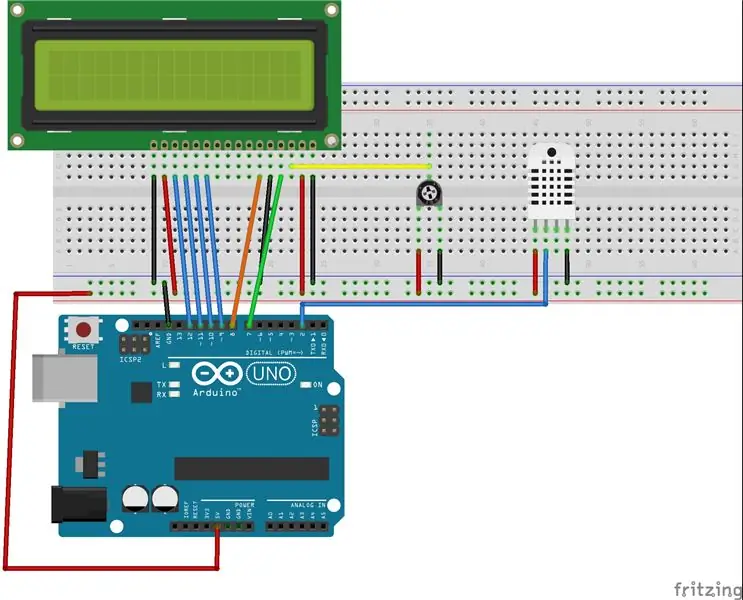
În acest laborator veți utiliza un ecran LCD pentru a afișa citirile curente de umiditate și temperatură pentru zona înconjurătoare.
Hardware de care veți avea nevoie:
- Arduino Uno
- Ecran LCD
- Potențiometru
- Senzor de temperatură / umiditate
- Pană de pâine
- Firuri / Conectori
Biblioteci necesare:
- Cristal lichid
- SimpleDHT
Codul de test furnizat a fost preluat din probele de cod Elegoo. Puteți instala bibliotecile necesare prin intermediul managerului de bibliotecă sau puteți descărca și instala fișierele.zip aflate în Libraries.zip pe D2L.
Pasul 1: Conectați ecranul LCD
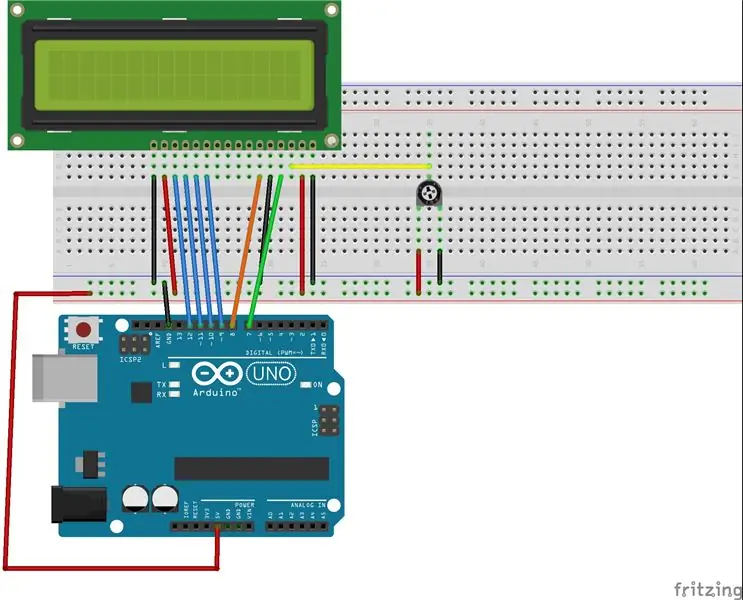
Ecranul LCD va trebui să fie introdus direct în panou. Pinii ecranului LCD sunt conectați la Arduino în următoarea ordine:
- Sol
- Putere
- Pinul 12
- Pinul 11
- Pinul 10
- Pinul 9
- Gol
- Gol
- Gol
- Gol
- Pinul 8
- Sol
- Pinul 7
- Potențiometru (conectați la curent și la masă)
- Putere
- Sol
Pasul 2: Ecran LCD - Cod de testare
#include // Eliminați spațiul dintre
// inițializează biblioteca cu numerele pinilor de interfață LiquidCrystal lcd (7, 8, 9, 10, 11, 12); void setup () {// configurați numărul LCD de coloane și rânduri: lcd.begin (16, 2); // Imprimați un mesaj pe ecranul LCD. lcd.print („Bună ziua, lume!”); } void loop () {// setați cursorul la coloana 0, linia 1 // (notă: linia 1 este al doilea rând, deoarece numărarea începe cu 0): lcd.setCursor (0, 1); // tipăriți numărul de secunde de la resetare: lcd.print (milis () / 1000); }
Pasul 3: Adăugați senzor de temperatură și umiditate
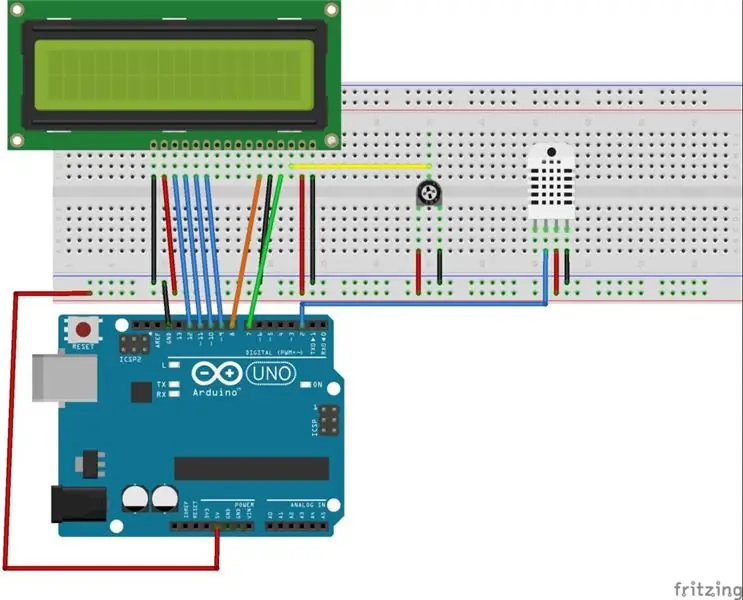
Introduceți senzorul de temperatură și umiditate în panou. Va trebui să-l conectați la Arduino folosind următoarele fire:
- Pinul 2
- Sina de alimentare (+ 5v)
- Sina de sol
Pasul 4: Senzor de temperatură și umiditate - Cod de testare
//www.elegoo.com
//2016.12.9 #include // pentru DHT11, // VCC: 5V sau 3V // GND: GND // DATA: 2 int pinDHT11 = 2; SimpleDHT11 dht11; void setup () {Serial.begin (9600); } bucla void () {// începe să lucreze … Serial.println ("================================="); Serial.println ("Eșantion DHT11 …"); // citit cu date brute de eșantion. temperatura octetului = 0; umiditate de octeți = 0; octet date [40] = {0}; if (dht11.read (pinDHT11, & temperatura, & umiditate, date)) {Serial.print („Eroare de citire DHT11”); întoarcere; } Serial.print ("Exemplu de biți RAW:"); for (int i = 0; i 0 && ((i + 1)% 4) == 0) {Serial.print (''); }} Serial.println (""); Serial.print ("Exemplu OK:"); Serial.print ((int) temperature); Serial.print ("* C"); Serial.print ((int) umiditate); Serial.println ("%"); // Rata de eșantionare DHT11 este de 1 HZ. întârziere (1000); }
Pasul 5: Problemă de integrare
Vi s-au furnizat exemple de cod pentru ecranul LCD și senzorul de temperatură. Ultimul dvs. pas pentru laborator este să integrați aceste două exemple, astfel încât citirile de temperatură să apară pe ecranul LCD. Puteți modifica mesajul astfel încât să poată apărea pe cele două linii disponibile pentru ecranul LCD.
Recomandat:
Sursă de alimentare pentru bancă de laborator DIY [Construire + Teste]: 16 pași (cu imagini)
![Sursă de alimentare pentru bancă de laborator DIY [Construire + Teste]: 16 pași (cu imagini) Sursă de alimentare pentru bancă de laborator DIY [Construire + Teste]: 16 pași (cu imagini)](https://i.howwhatproduce.com/images/002/image-4655-j.webp)
Sursă de alimentare pentru bancă de laborator DIY [Construire + Teste]: În acest video / instructiv vă voi arăta cum vă puteți realiza propria sursă de alimentare pentru bancă de laborator variabilă, care poate livra 30V 6A 180W (10A MAX sub limita de putere). Limită minimă de curent 250-300mA. De asemenea, veți vedea acuratețe, încărcare, protecție și alt
Cum să faci un laborator de acasă: 7 pași

Cum să faci un laborator de acasă: Bună tuturor, bine ai venit pe T3chFlicks! În această postare, vă vom împărtăși câteva dintre sfaturile noastre pentru configurarea și organizarea propriului laborator de acasă. La fel ca o mică responsabilitate, aceasta nu este deloc o definiție a ceea ce ar trebui să fie un laborator la domiciliu - bazat pe diferite inter
Sursă de alimentare pentru bancă de laborator DIY: 5 pași

Sursă de alimentare pentru bancă de laborator DIY: Toată lumea are acele surse de alimentare ATX mai vechi sau mai noi. Acum aveți trei opțiuni. Puteți să le aruncați la gunoi, să salvați câteva piese bune sau să construiți o sursă de alimentare pentru bancă de laborator DIY. Piesele sunt murdare ieftine și această aprovizionare poate livra m
Construiți-vă propria sursă de alimentare pentru bancă de laborator variabilă: 4 pași (cu imagini)

Construiți-vă propria sursă de alimentare variabilă de laborator: în acest proiect vă voi arăta cum am combinat un LTC3780, care este un puternic convertor de 130W Step Up / Step Down, cu o sursă de alimentare de 12V 5A pentru a crea o sursă de alimentare de laborator reglabilă (0,8 V-29,4V || 0,3A-6A). Performanța este destul de bună în compa
Alimentare de laborator de la vechiul ATX: 8 pași (cu imagini)

Sursă de alimentare de laborator de la vechiul ATX: Nu am o sursă de alimentare în scopuri de laborator cu mult timp în urmă, dar uneori ar fi fost necesar. Pe lângă tensiunea reglabilă, este foarte util să limitați curentul de ieșire, de ex. în cazul testării PCB-urilor nou create. Deci am decis
